Jak wysyłać SMS-y z komputera za pośrednictwem urządzenia z systemem Android
Mobilny Android / / March 19, 2020
Jeśli zapomnisz swojego smartfona z Androidem i potrzebujesz SMS-a, MightyText zapewni Ci ochronę. Oto jak skonfigurować go na Androidzie i zsynchronizować z przeglądarką komputera.
Wiadomości tekstowe są świetne, gdy jesteś w podróży i zawsze masz pod ręką swój telefon. Są jednak przypadki, w których nie korzystamy z naszych telefonów - czy to z wyboru, czy przez przypadek. Jeśli masz smartfona z Androidem, masz szczęście. Aplikacja o nazwie MightyText oferuje szybkie i łatwe rozwiązanie.
MightyText to aplikacja na telefony z systemem Android, która umożliwia dostęp do wiadomości tekstowych z dowolnej przeglądarki internetowej. Jest bezpłatny i nie wymaga rejestracji ani instalowania dodatkowego oprogramowania. Oto jak zacząć:
Z telefonu z Androidem
Najpierw zainstaluj MightyText na telefonie z Androidem.
Wybierz konto Google, które chcesz połączyć z aplikacją. To jest główne konto skonfigurowane w telefonie. Stuknij w Kompletna konfiguracja.
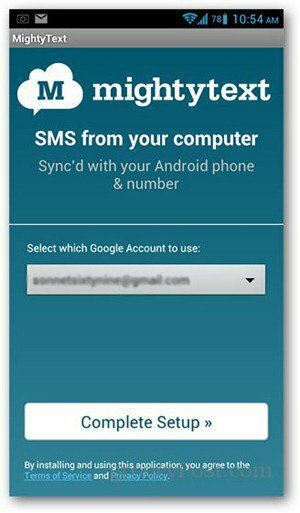
Ekran potwierdza, że Twój telefon jest teraz połączony z MightyText, wraz z instrukcjami, co dalej. Otóż to. Możesz wyjść z aplikacji, naciskając klawisz Wstecz.
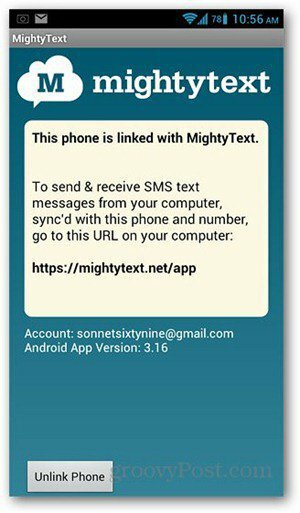
Z twojej przeglądarki
Aby uzyskać dostęp do wiadomości tekstowych z przeglądarki, przejdź do https://mightytext.net/app. Link prowadzi do strony logowania Google. Wprowadź swoje poświadczenia, a na następnej stronie kliknij Zezwalaj na dostęp.
Następna strona pokaże ekran główny MightyText. Stąd możesz napisać nową wiadomość lub przejrzeć swoją skrzynkę odbiorczą.
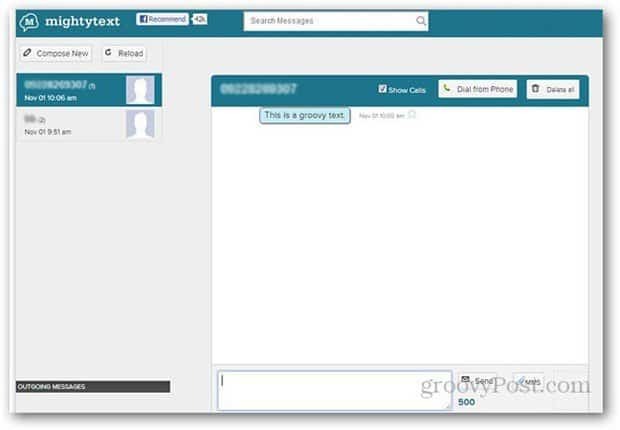
Powiadomienia wyskakujące są również widoczne w prawym dolnym rogu po otrzymaniu nowej wiadomości. Możesz zmienić ustawienia wyskakującego okienka, klikając ikonę klucza w prawym górnym rogu pola.
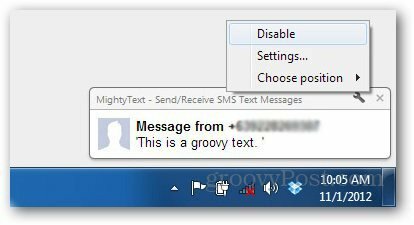
Aby odpowiedzieć na wiadomość, po prostu wpisz pole odpowiedzi na dole i kliknij Wyślij.
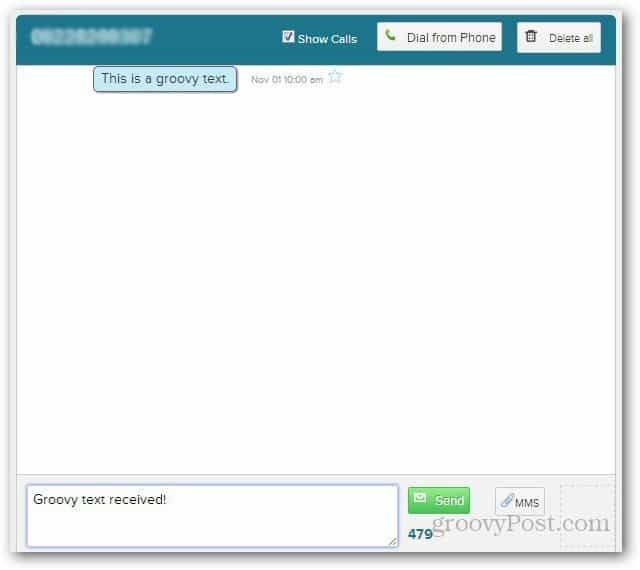
Możesz także zmienić sposób wysyłania lub odbierania wiadomości ze strony Ustawienia aplikacji na górnym pasku menu.
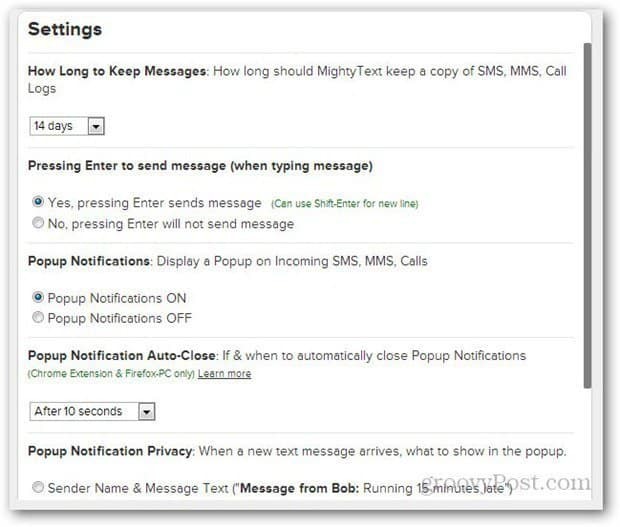
Pamiętaj, że wysyłanie wiadomości tekstowych za pomocą aplikacji internetowej MightyText nadal wiąże się z opłatami u operatora, ponieważ synchronizuje tylko informacje z telefonu z Androidem.
MightyText był pionierem w synchronizacji SMS-ów, a kiedy po raz pierwszy spróbowałem tego kilka miesięcy temu, byłem trochę rozczarowany. Ta najnowsza wersja jest jednak o wiele lepsza i na pewno przypomina bardziej odpowiednią aplikację na Androida i aplikację internetową o solidnej funkcjonalności. Jeśli jesteś typem, który zapomina zabrać ze sobą telefon, ta aplikacja ratuje życie.



